小米路由器AX6000 · 解锁SSH 启用科学上网 |
您所在的位置:网站首页 › 路由器锁定了怎么解锁手机上网 › 小米路由器AX6000 · 解锁SSH 启用科学上网 |
小米路由器AX6000 · 解锁SSH 启用科学上网
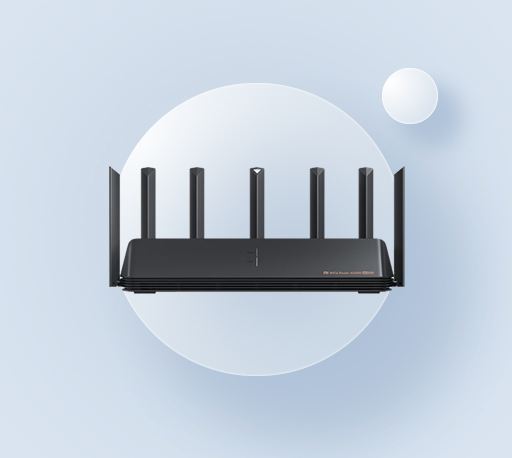
 设备参数 设备参数小米路由器 · AX6000 小米路由器 AX6000 沿用了上代旗舰 AX3600 的三棱柱造型设计,其中包括 6+1 根 AIoT 天线。除了外观保持一致之外,AX6000 在硬件和功能方面也进行了提升。5G 芯片升级为高通 QCN9024,而 2.4G 芯片则集成到了路由器CPU 内。 与此同时,AX6000 的 2.4G/5G 功放芯片与 AX3600 一致,也没有传闻中功放芯片缩水的情况。不过,关于CPU 芯片的详细信息并没有公开,虽然没有提供 IPQ5018 的具体参数,但根据命名规则推测,它的性能可能低于AX3600上的IPQ8017A。 这份教程将教会大家解锁小米路由器 AX6000,开启 SSH 并安装 ShellClash 实现全屋无死角全端科学上网。 致谢
注意:解锁设备有风险,若无编程能力请严格按照教程步骤执行,切勿随意插拔设备,以免设备变砖。 第一步 · 刷入稳定版固件确认固件版本 登陆小米路由器的后台。依次点击常用设置-系统状态,检查路由器的系统版本是否为1.0.55版。 若路由器当前版本低于1.0.55版,请将 💾1.0.55版固件 href="https:>上传至设备,进行手动升级。 若路由器当前版本高于1.0.55版,系统将提示无法降级,你可以使用官方的小米路由器修复工具完成降级。 小米路由器修复工具 第二步 · 为OpenWRT预装解锁脚本 第二步 · 为OpenWRT预装解锁脚本 为 OpenWRT 上传解锁脚本 将 💾解锁脚本写入 OpenWRT 设备中,以实现 OpenWRT 设备开启广播后,为小米路由器开启 SSH 端口。 使用网线将 OpenWRT 设备与电脑相连 使用 WinSCP 的 SCP 登陆方式,将解锁脚本上传至 OpenWR T设备的/root根目录下 一般 OpenWRT 设备使用 SSH/SCP 登录的账号为root;密码为空提示:我的 OpenWRT 设备后台地址为 10.0.0.1,请根据自己的设备管理地址自行调整代码 scp wireless-ax6000.sh [email protected]:/root/wireless-ax6000.sh  为 OpenWRT 安装解锁脚本 登录 OpenWRT 设备,用 Putty 或 CMD 与设备建立 SSH 连接。密码依旧为空 ssh [email protected]root@OpenWrt: ~ BusyBox V1.30.1 built-in shell (ash) root@OpenWrt: ~ #执行下面的脚本代码,为 OpenWRT 刷入小米路由器 AX6000 所需的 SSH 破解程序包。 sh /root/wireless-ax6000.shroot@OpenWrt: ~ BusyBox V1.30.1 built-in shell (ash) root@OpenWrt: ~ # sh /root/wireless-ax6000.sh当屏幕出现下面的提示信息时,按回车继续。 root@OpenWrt: ~ [Warning]Please make sure your router has wireless support! [Warning]Please make sure your router is restored to factory settings (not configured)! [Warning]Please make sure you've backed up the network and wireless settings! [Warning]Please make sure you've connected the router via *wired ethernet*! [Warning]Running this script will change your *network* settings! Use Ctrl+C to exit or press enter key to continue..当屏幕出现下面的提示信息,则表示解锁小米路由器 AX6000 的 OpenWRT 设备已制作成功,等待设备重启。 root@OpenWrt: ~ [info]Please now disconnect from this router, and connect to your Xiaomi/Redmi router. [info]For Xiaomi AX6000/AX9000: Open your browser, access the following URL: http://192.168.31.1/cgi-bin/luci/;stok=/api/xqsystem/extendwifi_connect_inited_router?ssid=MEDIATEK-ARM-IS-GREAT&password=ARE-YOU-OK&admin_username=root&admin_password=admin&admin_nonce=xxx [info]For Redmi AX6/AX3000: Open your browser, access the following URL: http://192.168.31.1/cgi-bin/luci/;stok=/api/misystem/extendwifi_connect?ssid=MEDIATEK-ARM-IS-GREAT&password=ARE-YOU-OK If the return code is 0, then access this URL: http://192.168.31.1/cgi-bin/luci/;stok=/api/xqsystem/oneclick_get_remote_token?username=xxx&password=xxx&nonce=xxx [info]If the return code is 0, now you can connect to your router via SSH. [info]SSH login password is 5GHz wireless connection password. [Success]Thanks for usage. [Staff]Gaicas Li, Robert Marko, Tianling Shen [Warning] Restarting network... 第三步 · 获取小米路由器SSH秘钥 使用路由器管理员密码登录小米路由器后台,获取STOK并记录。STOK为下图地址栏中蓝色部分数值。 检查 OpenWRT 设备是否已经正常开机,且开启了 WiFi 广播功能。(广播SSID为:MEDIATEK-ARM-IS-GREAT) 开启SSH端口 开启SSH端口打开浏览器,在浏览器地址栏中输入以下代码,将代码中的替换成刚刚获取的STOK值,并按回车,等待路由器主动请求 OPENWRT 为设备开启 SSH 端口。 http://192.168.31.1/cgi-bin/luci/;stok=/api/xqsystem/extendwifi_connect_inited_router?ssid=MEDIATEK-ARM-IS-GREAT&password=ARE-YOU-OK&admin_username=root&admin_password=admin&admin_nonce=xxx 当浏览器出现"code":0的提示,则表示小米路由器AX6000的SSH端口已经解锁成功。 查看SSH密钥 重新登录小米路由器管理后台; 在路由器管理界面中查询 SSH 密码。如图所示,出现在5GHz或2.4GHz频段WiFi密码中的,且与你自定义密码不同的字符,就是此设备的SSH密码; 请记录并保存好该密码,随后可自行更改所有频段密码,修改 WiFi 密码的操作并不会修改设备的 SSH 密码。 第四步 · SSH登录小米路由器 第四步 · SSH登录小米路由器通过 SSH 进入路由器系统 Windows用户可使用命令提示符、MacOS用户可使用终端。执行下面命令即可使用 SSH 端口连接到小米路由器。 ssh [email protected]SSH 账号:rootSSH 密码:上一步查询的密码Windows PowerShell PS C:\Users\Windows> : ssh [email protected]root@XiaoQiang: ~ BusyBox V1.30.1 built-in shell (ash) root@XiaoQiang: ~ # 第五步 · 安装ShellCrash面板执行安装命令 通过 SSH 命令进入小米路由器系统,输入以下代码安装 ShellClash 面板,用于管理和分配外网节点。 由于 Clash 关键词被墙,现更名为 ShellCrash。 sh -c "$(curl -kfsSl https://cdn.jsdelivr.net/gh/juewuy/ShellClash@master/install.sh)" && source /etc/profile &> /dev/nulfastgit.orgexport url='https://raw.fastgit.org/juewuy/ShellClash/master' && sh -c "$(curl -kfsSl $url/install.sh)" && source /etc/profile &> /dev/nullGitHubexport url='https://raw.githubusercontent.com/juewuy/ShellClash/master' && sh -c "$(curl -kfsSl $url/install.sh)" && source /etc/profile &> /dev/nulljsDelivrCDNexport url='https://fastly.jsdelivr.net/gh/juewuy/ShellClash@master' && sh -c "$(curl -kfsSl $url/install.sh)" && source /etc/profile &> /dev/null作者私人源export url='https://shellclash.ga' && sh -c "$(curl -kfsSl $url/install.sh)" && source /etc/profile &> /dev/null备用源 近期国内封停了大量境外IP,若你无法使用上述代码安装,可尝试其他安装源。 root@XiaoQiang: ~ BusBox v1. 25. 1 (2021-05-28 10:22:27 UTC) built-in shell (ash) root@XiaoQiang:~# sh -c "$(curl -kfsSl https://cdn.jsdelivr.net/gh/juewuy/ShellClash@master/install.sh)" && source /etc/profile &> /dev/nul profile &› / dev/null ------------------------------------------------------------------- 请选择想要安装的版本: 1 公测版(推荐) 2 稳定版 3 开发板 ------------------------------------------------------------------- 请输入相应数字 > 1推荐安装公测版 输入1并按回车执行 root@XiaoQiang: ~ root@XiaoQiang:~# sh -c "$(curl -kfsSl https://cdn.jsdelivr.net/gh/juewuy/ShellClash@master/install.sh)" && source /etc/profile &> /dev/nul profile &› / dev/null ------------------------------------------------------------------- 请选择想要安装的版本: 1 公测版(推荐) 2 稳定版 3 开发板 ------------------------------------------------------------------- 请输入相应数字 > 1 最新版本:1.9.0release ------------------------------------------------------------------- 如遇问题请加TG群反馈:t.me/ShellClash 支持各种基于OpenWRT的路由器设备 支持Debian、Centos等标准Linux系统 ------------------------------------------------------------------- 注意:安装ShellCrash至少需要预留约1MB的磁盘空间 检测到当前设备为小米官方系统,请选择安装位置 1 安装到 /data 目录(推荐,支持软固化功能) 2 安装到 /userdisk 目录(推荐,支持软固化功能) 3 安装到自定义目录(不推荐,不明勿用!) 0 退出安装 ------------------------------------------------------------------- 请输入相应数字 > 1 目标目录/data 空间剩余:6.1M 确认安装?(1/0) > 1建议安装至 /data 目录 输入1并按回车执行 root@XiaoQiang: ~ ------------------------------------------------------------------- 请选择想要安装的版本: 1 公测版(推荐) 2 稳定版 3 开发板 ------------------------------------------------------------------- 请输入相应数字 > 1 最新版本:1.9.0release ------------------------------------------------------------------- 如遇问题请加TG群反馈:t.me/ShellClash 支持各种基于OpenWRT的路由器设备 支持Debian、Centos等标准Linux系统 ------------------------------------------------------------------- 注意:安装ShellCrash至少需要预留约1MB的磁盘空间 检测到当前设备为小米官方系统,请选择安装位置 1 安装到 /data 目录(推荐,支持软固化功能) 2 安装到 /userdisk 目录(推荐,支持软固化功能) 3 安装到自定义目录(不推荐,不明勿用!) 0 退出安装 ------------------------------------------------------------------- 请输入相应数字 > 1 目标目录/data 空间剩余:6.1M 确认安装? > 1 ------------------------------------------------------------------- 开始从服务器获取安装文件! ------------------------------------------------------------------- ########################################################### 100.0% 开始解压文件! ------------------------------------------------------------------- ShellCrash 已经安装成功! 输入crash 命令即可管理!!! root@XiaoQiang: ~ crash配置 ShellCrash 面板 输入crash并按回车执行面板管理程序 root@XiaoQiang: ~ root@XiaoQiang:~# crash ------------------------------------------------------------------- 欢迎使用ShellCrash! 版本:1.9.0release Clash服务没有运行(纯净模式),未设置开机启动! TG频道:https://t.me/ShellClash ------------------------------------------------------------------- 欢迎使用ShellCrash新手引导! ------------------------------------------------------------------- 请先选择你的使用环境: (你之后依然可以在设置中更改各种配置) ------------------------------------------------------------------- 1 路由设备配置局域网透明代理 2 Linux设备仅配置本机代理 ------------------------------------------------------------------- 请输入对应数字 > 1配置代理模式 选项 1 全局代理 全局代理可以让当前设备下连接的所有设备均实现科学上网,若你的设备mesh组网了多台路由器,则全屋网络均可实现科学上网。 选项 2 本机代理 本机代理仅使当前设备及与当前设备连接的设备实现科学上网,若子域下连接其他设备,则科学规则无效。 如:Mesh组网的局域网络,子路由及连接子路由的设备均无法科学上网。 如:WiFi信号扩大器下的设备无法实现科学上网。 root@XiaoQiang: ~ ------------------------------------------------------------------- 1 路由设备配置局域网透明代理 2 Linux设备仅配置本机代理 ------------------------------------------------------------------- 请输入对应数字 > 1 ------------------------------------------------------------------- 检测到你的安装目录空间不足10M,是否开启小闪存模式? 开启后核心及数据库文件将被下载到内存中,这将占用一部分内存空间 每次开机后首次运行服务时都会自动的重新下载相关文件 ------------------------------------------------------------------- 是否开启(1/0) > 1存储空间配置 若开启,Crash的核心及数据库文件将被下载到设备内存中,这将占用一部分内存空间,且每次开机后首次运行服务时都会自动的重新下载相关文件。 如果你的设备可以扩展闪存,如小米路由器AX9000、小米万兆路由器,这里可以选择0 class="color-success">; 若你的设备无法扩展闪存,建议选择1 class="color-warning">。 root@XiaoQiang: ~ 请输入对应数字 > 1 ------------------------------------------------------------------- 检测到你的安装目录空间不足10M,是否开启小闪存模式? 开启后核心及数据库文件将被下载到内存中,这将占用一部分内存空间 每次开机后首次运行服务时都会自动的重新下载相关文件 ------------------------------------------------------------------- 是否开启(1/0)> 1 ------------------------------------------------------------------- 启用推荐的自动任务配置?这包括: ------------------------------------------------------------------- 每隔10分钟自动保存面板配置 服务启动后自动同步ntp时间 在每周3的3点整更新订阅并重启服务 ------------------------------------------------------------------- 是否启用?(1/0)> 1 任务【运行时每10分钟自动保存面板配置】添加成功! 任务【服务启动后自动同步ntp时间】添加成功! 任务【在每周3的3点整更新订阅并重启服务】添加成功! ------------------------------------------------------------------- 检测到为小米路由设备,启用软固化可防止路由器升级后丢失SSH 是否启用软固化功能?(1/0)> 0 ------------------------------------------------------------------- 是否导入配置文件?(这是运行前的最后一步) 你必须拥有一份yaml格式的配置文件才能运行服务! ------------------------------------------------------------------- 现在开始导入?(1/0)> 1 ------------------------------------------------------------------- ShellCrash配置文件管理 ------------------------------------------------------------------- 1 在线生成配置文件 2 在线获取完整配置文件 3 本地生成providers配置文件 4 本地上传完整配置文件 5 设置自动更新 6自定义配置文件 7更新配置文件 8还原配置文件 ------------------------------------------------------------------- 请输入对应数字 > 2配置文件管理 这一步十分重要。 由于 clash 内核规则管理十分复杂,不建议自定义配置文件。你可以将服务提供商的配置文件直接上传至设备中,后期通过管理面板进行服务线路规划。 输入2并执行命令; 面板提示输入完整链接时,右键粘贴服务商提供的配置文件链接并按回车执行命令。 若你的订阅链接为 SS/SSR/VMESS 格式,可以点击下面链接,进行订阅链接转换再进行配置。 订阅连接转换root@XiaoQiang: ~ 请输入对应数字 > 2 ------------------------------------------------------------------- 此功能可能会导致一些bug!!! 强烈建议你使用在线生成配置文件功能! 继续后如出现任何问题,请务必自行解决,一切提问恕不受理! ------------------------------------------------------------------- 我确认遇到问题可以自行解决[1/0] > 1 ------------------------------------------------------------------- 仅限导入完整的配置文件链接!!! 有流媒体需求,请使用6-1在线生成配置文件功能!!! 如不了解机制,请使用6-1在线生成配置文件功能!!! 如遇任何问题,请使用6-1在线生成配置文件功能!!! 此功能可能会导致部分节点无法连接或者规则覆盖不完整!!! ------------------------------------------------------------------- 0 返回上级菜单 ------------------------------------------------------------------- 请输入完整链接 > https://sub.gaicas.com/****************/config.yaml ------------------------------------------------------------------- 很好!现在只需要执行启动就可以愉快的使用了! ------------------------------------------------------------------- 立即启动服务?(1/0) > 1 ------------------------------------------------------------------- 未找到 clash 核心,正在下载! ########################################################### 100.0% 未找到 GeoIP 数据库,正在下载! ########################################################### 100.0% 服务已启动! ------------------------------------------------------------------- 请输入对应数字 > 0 ------------------------------------------------------------------- 1启动/重启 服务 2 内核功能设置 3停止 内核服务 4 内核启动设置 5 配置自动任务 6 导入配置文件 7 内核进阶设置 8其他工具 9更新/卸载 ------------------------------------------------------------------- 0 退出脚本 请输入对应数字 > 9安装 Dashboard 本地面板 输入9并按回车执行 root@XiaoQiang: ~ ------------------------------------------------------------------- 1启动/重启 服务 2 内核功能设置 3停止 内核服务 4 内核启动设置 5 配置自动任务 6 导入配置文件 7 内核进阶设置 8其他工具 9更新/卸载 ------------------------------------------------------------------- 0 退出脚本 请输入对应数字 > 9 ------------------------------------------------------------------- 欢迎使用更新功能: ------------------------------------------------------------------- 当前目录(/data/ShellCrash )剩余空间:5.9M ------------------------------------------------------------------- 1 更新管理脚本 1.9.0release >1.9.0release 2 切换内核文件 v1.7.1 >v1.7.1 3 更新数据库文件 >20240423 4 安装本地Dashboard 面板 5 安装/更新本地根证书文件 6 查看PAC 自动代理配置 ------------------------------------------------------------------- 7 切换安装源 及安装脚本 8配置自动更新 9卸载ShellCrash ------------------------------------------------------------------- 99鸣谢! ------------------------------------------------------------------- 0 返回上级菜单 ------------------------------------------------------------------- 请输入对应数字 > 4 ------------------------------------------------------------------- 安装本地版dashboard管理面板 打开管理面板的速度更快且更稳定 ------------------------------------------------------------------- 请选择面板安装类型 : ------------------------------------------------------------------- 1 安装Yacd面板 (约1.1mb) 2 安装Yacd-Meta魔改面板 (约1.5mb) 3 安装MetaXD面板 (约1.5mb) 4 安装基础面板 (约500kb) 5 安装Meta基础面板 (约800kb) 9 卸载本地面板 0 返回上级菜单 请输入对应数字 > 1本地面板选择 建议安装Yacd面板。该面板具有自动测速,分配最佳节点功能。输入1并按回车执行。安装完成后,可通过下面的地址对面板进行管理。 🌏http://192.168.31.1:9999/ui   我曾使用过华硕/网件等路由器刷入梅林固件已达到科学上网目的。虽然魔改的固件可以实现更多插件应用及管理,但同时也带来了系统的崩溃与异常。小米路由器AX6000的硬件性能已经足够抗打,仅安装SHELLCLASH面板管理科学上网,不仅不影响其原本的插件功能,提供稳定的服务,又可以享受其便捷的科学上网功能。
草东锐评
进阶教程
我曾使用过华硕/网件等路由器刷入梅林固件已达到科学上网目的。虽然魔改的固件可以实现更多插件应用及管理,但同时也带来了系统的崩溃与异常。小米路由器AX6000的硬件性能已经足够抗打,仅安装SHELLCLASH面板管理科学上网,不仅不影响其原本的插件功能,提供稳定的服务,又可以享受其便捷的科学上网功能。
草东锐评
进阶教程如果你已经成功开启路由器的 SSH 功能,你可以参考下面的教程,将调试好的网络全屋覆盖。 网络环境优化 · 家庭MESH组网方案 2022-11-18
文章作者:草东 文章链接:https://www.gaicas.com/xiaomi-ax6000.html 版权声明:本网站所有文章除特别声明外,均采用 CC BY-NC-SA 4.0 许可协议。转载请注明来自草东日记。 |
【本文地址】
今日新闻 |
点击排行 |
|
推荐新闻 |
图片新闻 |
|
专题文章 |
